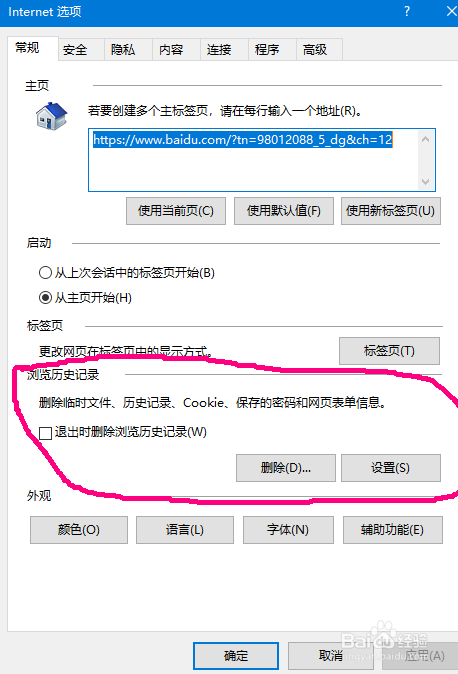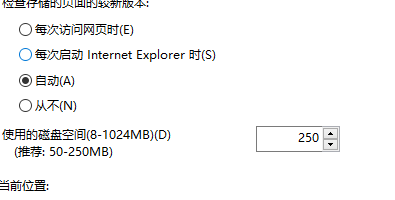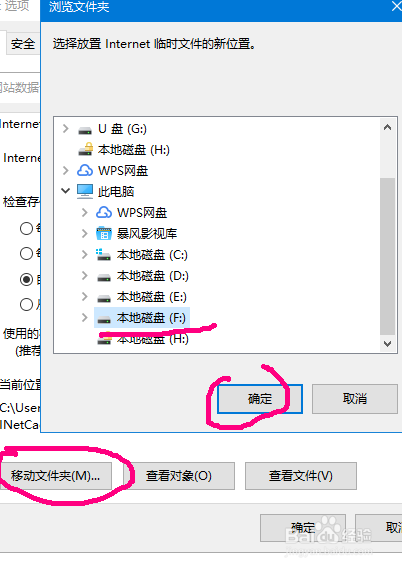IE更改缓存位置和缓存大小的方法
1、打开IE浏览器,点击右上角的【设置】按钮。
2、选择【Internet选项】。
3、弹出对话窗口,【退出时清空浏览历史记录】选项不要选择。
4、点击【设置】,弹出【临时文件】窗口,选择文件占用空间为250M,降低空间占用。
5、占击下方【移动文件夹】为ie缓存文件夹指定位置到其它分区。
6、切换至【历史记录】,保存天数降低为10天,缩短文件占用时间。
7、确定后完成设置。
声明:本网站引用、摘录或转载内容仅供网站访问者交流或参考,不代表本站立场,如存在版权或非法内容,请联系站长删除,联系邮箱:site.kefu@qq.com。
阅读量:38
阅读量:82
阅读量:24
阅读量:89
阅读量:81